Premiere là một trong những phần mềm làm video chuyên nghiệp nhất, giúp người dùng tạo ra những video intro chất lượng và độc đáo. Với Premiere, việc tạo video intro trở nên đơn giản hơn bao giờ hết. Người dùng có thể sử dụng những tính năng mạnh mẽ của phần mềm này để thêm hiệu ứng âm thanh, hình ảnh, văn bản và chuyển động vào video của mình một cách dễ dàng. Với nhiều cách làm intro đơn giản và nhanh chóng, Premiere là một lựa chọn tuyệt vời cho những người muốn tạo ra những video intro chuyên nghiệp và ấn tượng. Vì thế sau đây, Công Ty Quảng Cáo Marketing Online Limoseo sẽ gửi đến các bạn bài viết chi tiết cách làm video intro bằng Premiere.
MỤC LỤC
1. Cách làm video intro bằng Premiere
Để biết cách làm video intro bằng Premiere, bạn có thể thực hiện theo các bước sau đây:
Bước 1: Mở Premiere Pro và chọn New Project (Dự án mới).
Bước 2: Kích vào tab File, chọn New và chọn Title (Tiêu đề).
Bước 3: Tại cửa sổ Essential Graphics, bạn có thể tùy chỉnh design của intro thông qua các bộ presets sẵn có hoặc tạo ra mới.
Bước 4: Bạn có thể thêm text, hình ảnh hoặc logo vào intro bằng cách kéo và thả chúng vào cửa sổ Monitor.
Bước 5: Để thêm âm thanh, bạn chỉ cần kéo đoạn audio vào track âm thanh.
Bước 6: Tùy chỉnh thời gian và hiệu ứng chuyển cảnh cho intro bằng cách sử dụng các hiệu ứng mở rộng trong menu Transition trong Premiere Pro.
Bước 7: Khi hoàn tất, bạn có thể xuất intro theo định dạng video mong muốn.
Với Premiere Pro, việc tạo video intro rất đơn giản và nhanh chóng. Bạn có thể sáng tạo nhiều mẫu intro khác nhau để tăng tính thẩm mỹ cho video của mình.
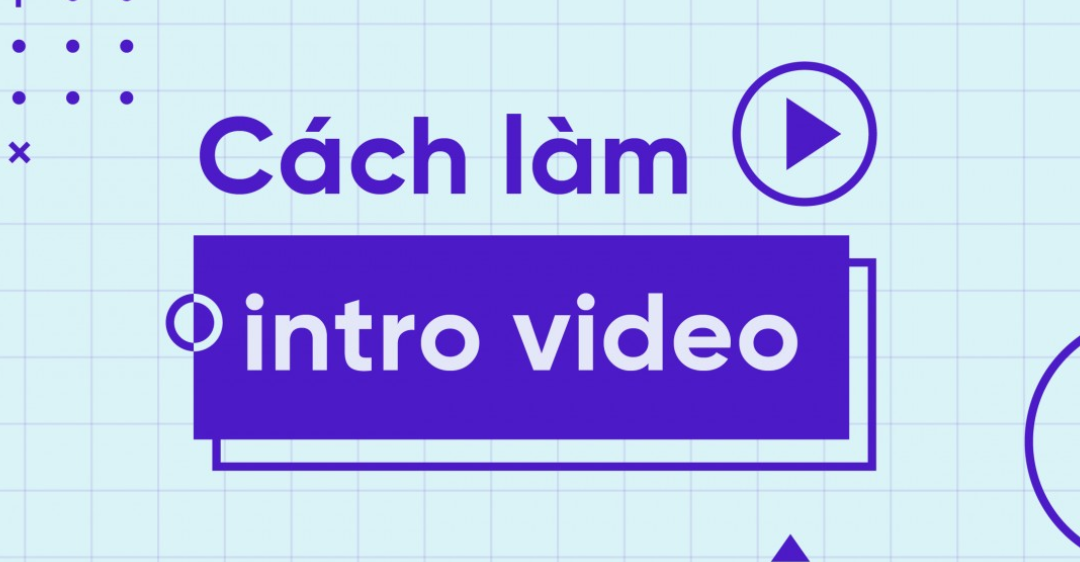
2. Có những hiệu ứng intro nào được hỗ trợ trong Premiere Pro?
Trong Adobe Premiere Pro, có nhiều loại hiệu ứng intro được hỗ trợ như:
1. Opener: hiệu ứng mở đầu video.
2. Video Transitions: các hiệu ứng chuyển cảnh từ cảnh này sang cảnh khác.
3. Titles: các hiệu ứng chữ hiển thị trong video.
4. Audio Effects: các hiệu ứng âm thanh đi kèm với video.
5. Motion Graphics Templates: các template motion graphics đã hỗ trợ sẵn trong Adobe Premiere Pro.
6. Essential Graphics Panel: cho phép chỉnh sửa và tạo các hiệu ứng tùy chỉnh.
Để sử dụng các hiệu ứng này, bạn có thể vào mục Effects hoặc Transitions trong thanh công cụ để tìm hiệu ứng mong muốn. Sau đó kéo thả hiệu ứng vào track video và chỉnh sửa các thông số của hiệu ứng để tạo nên hiệu ứng intro phù hợp với video của bạn.
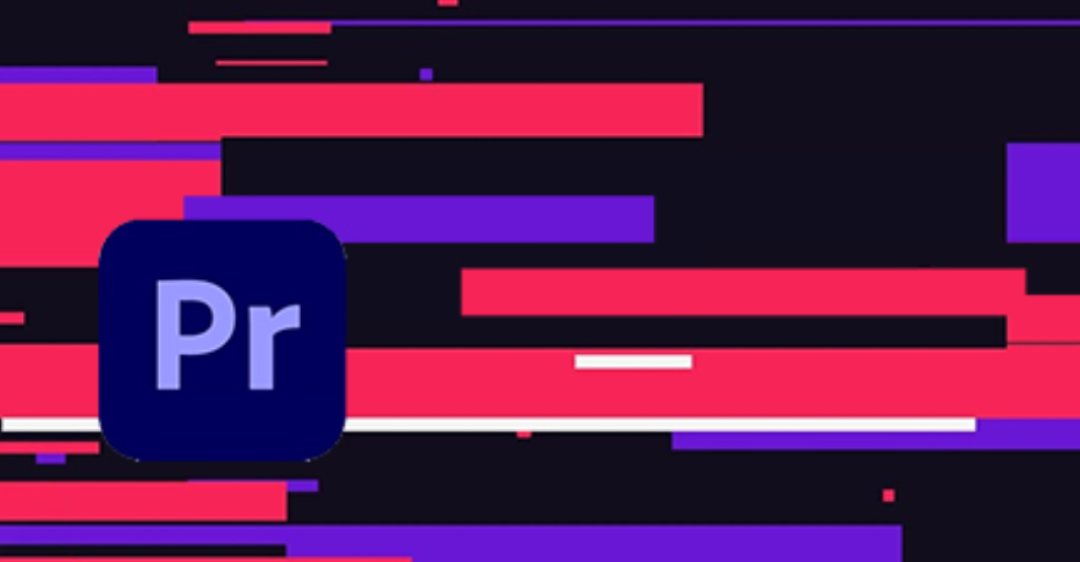
3. Tạo logo intro chuyên nghiệp với Adobe Premiere
Tạo logo intro chuyên nghiệp: Logo intro là một phần rất quan trọng trong bất kỳ video nào. Bạn muốn một logo intro đẹp mắt và chuyên nghiệp phải không? Video của chúng tôi là giải pháp tuyệt vời cho bạn! Chúng tôi sẽ hướng dẫn bạn cách tạo ra những logo intro đẹp mắt, chuyên nghiệp và ấn tượng nhất. Hãy xem ngay để trở thành một chuyên gia trong lĩnh vực này!
Trên đây là toàn bộ những phân tích và chia sẻ về cách làm video intro bằng Premiere. Chúng tôi hy vọng rằng bài viết đã cung cấp cho bạn những thông tin hữu ích. Vì thế, đừng ngần ngại chia sẻ nó để nhiều người khác cũng có cơ hội tiếp cận thông tin này. Nếu bạn còn bất kỳ thắc mắc nào, hãy liên hệ đến Công Ty Quảng Cáo Marketing Online Limoseo để được hỗ trợ.

